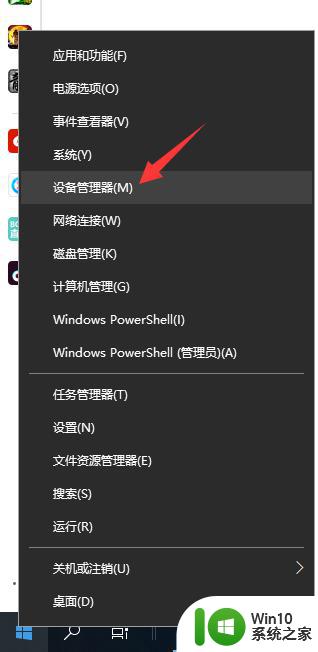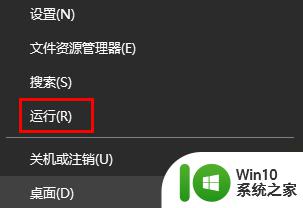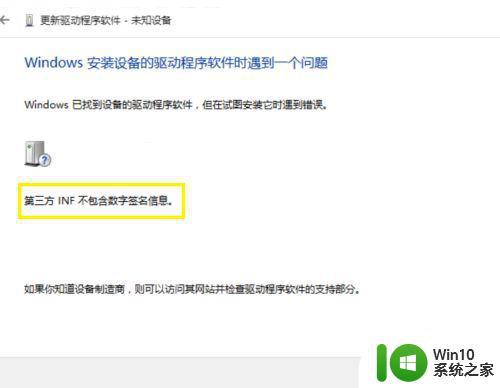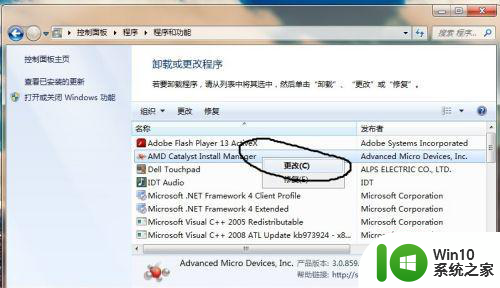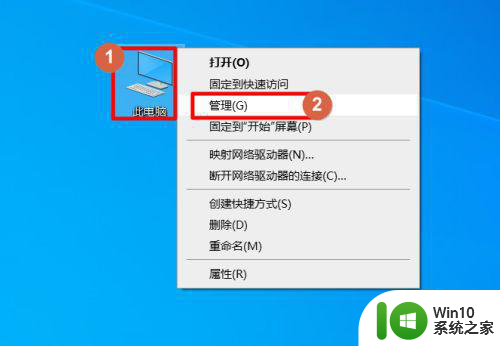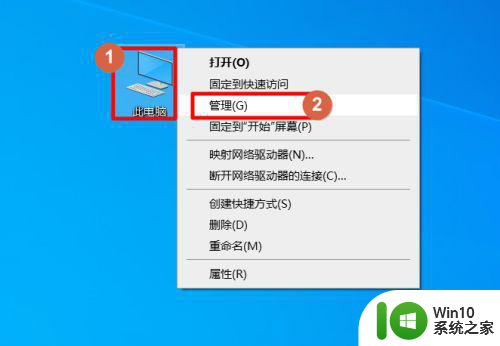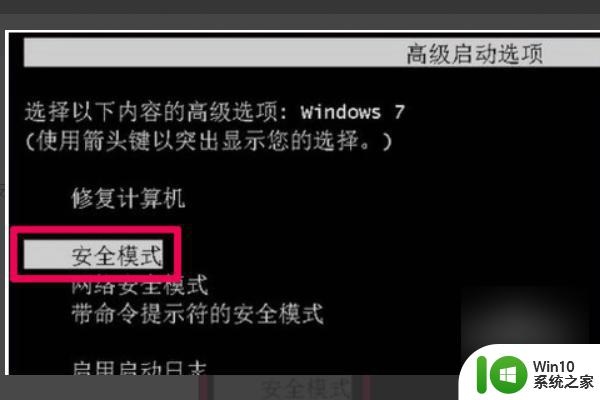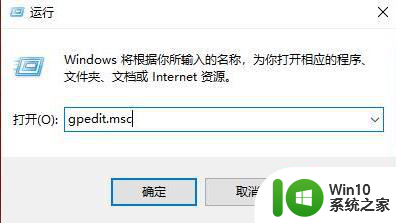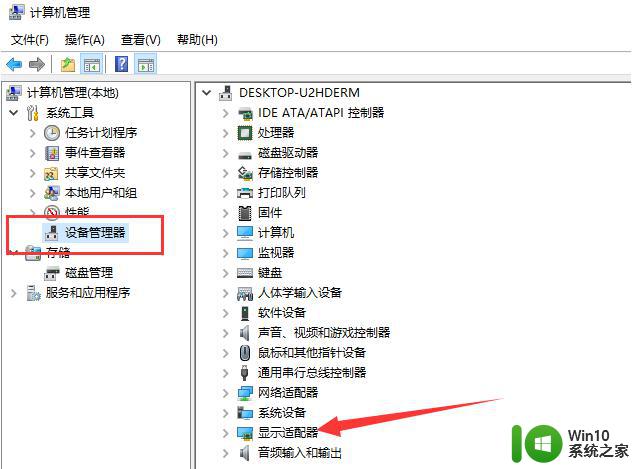win10安装1660ti显卡驱动失败怎么办 如何解决1660ti显卡在win10下闪屏问题
win10安装1660ti显卡驱动失败怎么办,在使用win10系统时,我们常常需要安装显卡驱动。然而有时候安装显卡驱动会出现失败的情况,令人十分苦恼。特别是对于使用1660ti显卡的用户来说,显卡在win10下出现闪屏问题更是让人困扰。那么应该如何解决这些问题呢?本文将为大家提供有效的解决方法,帮助大家顺利安装显卡驱动并解决闪屏问题。
具体步骤如下:
1、下载最新的显卡驱动软件;
2、下载完成之后并解压缩出来;
3、禁用网卡或者拔掉网线;
4、进入安全模式;
4.1 打开“开始”菜单,找到里面的“设置”;
4.2打开进入设置界面,找到里面的“更新和安全”;
4.3打开更新和安全,左侧的“修复”,点击高级启动中的“立即重启”按钮;
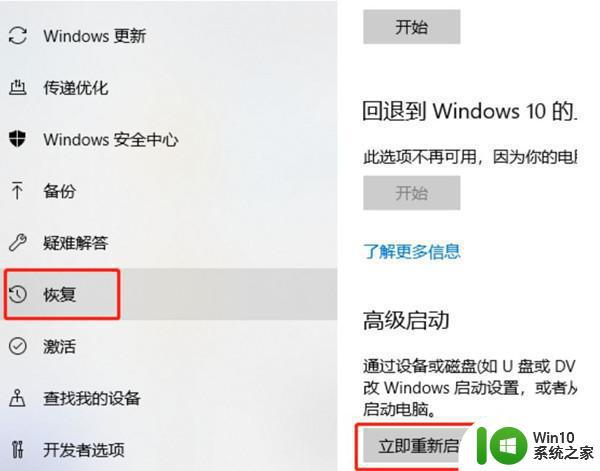
4.4系统自动进入安全操作界面,选择“疑难解答”;
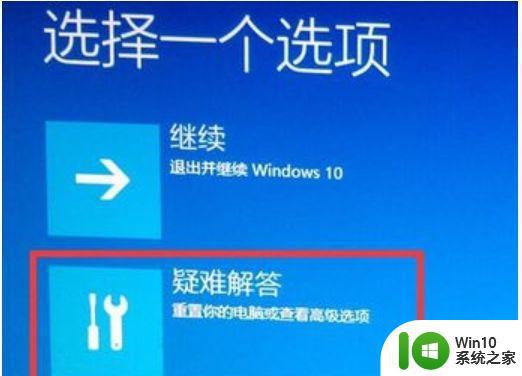
4.5进入疑难解答,选择“高级选项”;
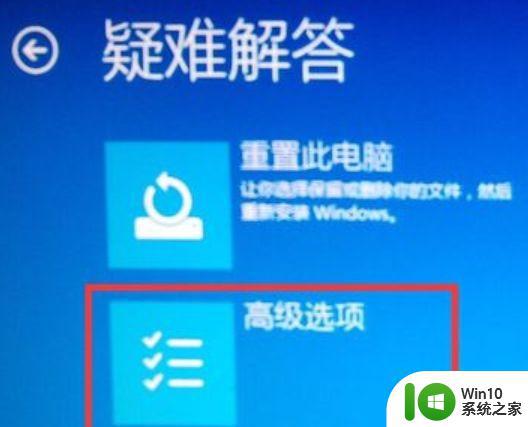
4.6进入高级选项,里面有系统修复、启动修复、命令提示符、启动设置等,我们选择“启动设置”;
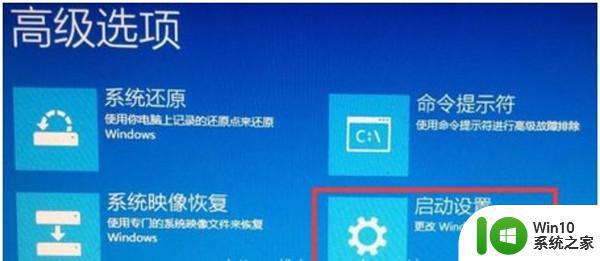
4.8 进入启动设置界面,点击“重启”按钮,重启计算机;
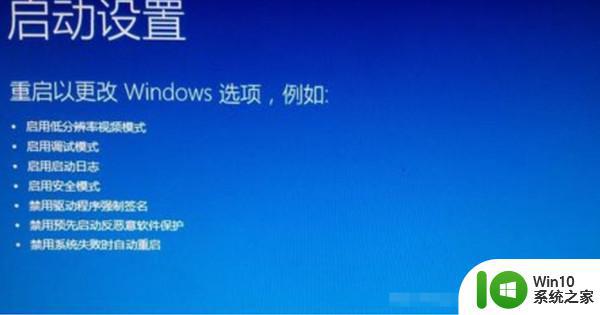
4.9 进入启动设置界面,有9个不同的选项。我们是进入安全模式,按一下键盘上的4或F4这样win10就会自动进入安全模式了。

5、进入安全模式后找到解压缩出的文件,运行 Display Driver Uninstalle;
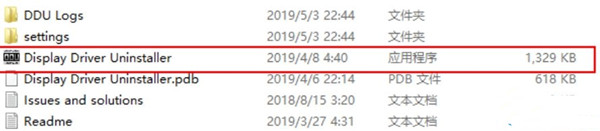
6、点击select device type 选择GPU;
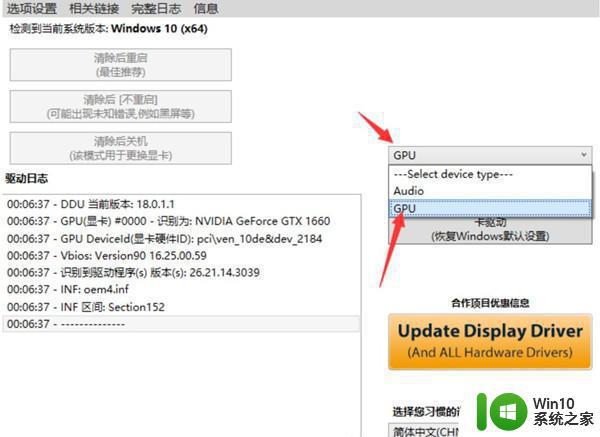
7、下面 select device 选择NVIDIA;
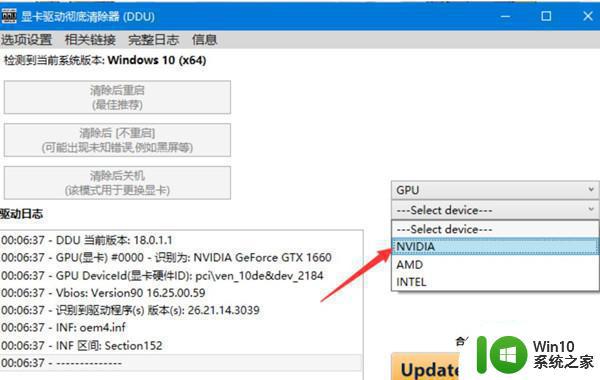
8、点击清除后重启
重启之后不要 “联网” 安装驱动;
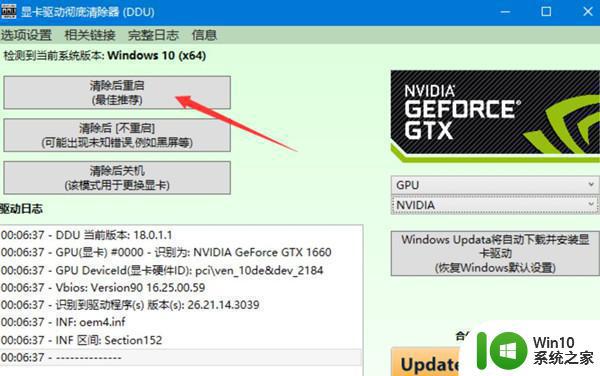
注意:本教程只针对于没有精简过的系统且版本不小于1809才有效,清理了还是装不上,先更新一下系统为最新系统再清理一次。如何还解决不了,建议重装系统。
在安装1660ti显卡驱动时,我们需要注意选对驱动版本,关闭杀毒软件以及检查电脑电源是否稳定等问题。如果出现在win10下的闪屏问题,需要升级显卡驱动或者调整显卡适配器的显示设置。只有解决了这些问题,才能在win10系统下顺畅地使用1660ti显卡。